UINavigationController
1、UINavigationController的简单使用
- UINavigationController的使用步骤
- 初始化UINavigationController
- 设置UIWindow的rootViewController为UINavigationController
- 根据具体情况,通过push方法添加对应个数的子控制器
* UINavigationController以栈的形式保存子控制器
</br>
@property(nonatomic,copy) NSArray *viewControllers;
@property(nonatomic,readonly) NSArray *childViewControllers;
//使用push方法能将某个控制器压入栈
- (void)pushViewController:(UIViewController *)viewController animated:(BOOL)animated;
//使用pop方法可以移除控制器
//将栈顶的控制器移除
- (UIViewController *)popViewControllerAnimated:(BOOL)animated;
//回到指定的子控制器
- (NSArray *)popToViewController:(UIViewController *)viewController animated:(BOOL)animated;
//回到根控制器(栈底控制器)
- (NSArray *)popToRootViewControllerAnimated:(BOOL)animated;
</br>
控制器的数据传递
- 控制器之间的数据传递主要有2种情况:顺传和逆传顺传
- 顺传
- 控制器的跳转方向: A -> C
- 数据的传递方向 : A -> C
- 数据的传递方式 : 在A的prepareForSegue:sender:方法中根据segue参数取得destinationViewController, 也就是控制器C, 直接给控制器C传递数据
- (void)prepareForSegue:(UIStoryboardSegue *)segue sender:(id)sender
{
UIViewController *c = segue.destinationViewController;
//拿到目标控制器,然后给目标的控制器传递数据
c.navigationItem.title = [NSString stringWithFormat:@"%@通讯录",self.account.text];
}
- 逆传顺传
- 控制器的跳转方向: A -> C
- 数据的传递方向 : C -> A
- 数据的传递方式 : 让A成为C的代理,
- 在C中调用A的代理方法,通过代理方法的参数传递数据给A
// 跳转之前的时候调用
@protocol XMGAddViewControllerDelegate <NSObject>
@optional
- (void)addViewController:(XMGAddViewController *)addVc didClickAddBtnWithContact:(XMGContact *)contact;
@end
// _delegate = _contactVc
if ([_delegate respondsToSelector:@selector(addViewController:didClickAddBtnWithContact:)]) {
[_delegate addViewController:self didClickAddBtnWithContact:c];
}
- (void)prepareForSegue:(UIStoryboardSegue *)segue sender:(id)sender
{
// 给添加控制器传递联系人控制器属性
XMGAddViewController *addVc = segue.destinationViewController;
addVc.delegate = self;
}
- (void)addViewController:(XMGAddViewController *)addVc didClickAddBtnWithContact:(XMGContact *)contact
{
// 把添加界面的联系人模型传递到联系人界面
// 把联系人模型保存到数组
[self.contacts addObject:contact];
// 刷新表格
[self.tableView reloadData];
利用block来传输数据
{
ZJCAddVeiw *c = segue.destinationViewController;
c.block = ^(ZJCChatData * data)
{
[self.array addObject:data];
[self.tableView reloadData];
};
}
//定义block
typedef void(^ZJCAddVeiwBlock)(ZJCChatData * data);
@property (nonatomic,copy) ZJCAddVeiwBlock block;
- (IBAction)recond:(id)sender {
ZJCChatData *data = [[ZJCChatData alloc] init];
data.name = self.name.text;
data.tel = self.tel.text;
if (self.block) {
self.block(data);
}
[self.navigationController popViewControllerAnimated:YES];
}
修改导航栏的内容
* 导航栏的内容由栈顶控制器的navigationItem属性决定
//UINavigationItem有以下属性影响着导航栏的内容
//左上角的返回按钮
@property(nonatomic,retain) UIBarButtonItem *backBarButtonItem;
//中间的标题视图
@property(nonatomic,retain) UIView *titleView;
//中间的标题文字
@property(nonatomic,copy) NSString *title;
//左上角的视图
@property(nonatomic,retain) UIBarButtonItem *leftBarButtonItem;
//UIBarButtonItem *rightBarButtonItem 右上角的视图
@property(nonatomic,retain) UIBarButtonItem *rightBarButtonItem;
Segue
Storyboard上每一根用来界面跳转的线,都是一个UIStoryboardSegue对象(简称Segue)
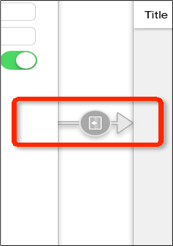
- Segue的三个属性
//唯一标识 @property (nonatomic, readonly) NSString *identifier; //来源控制器 @property (nonatomic, readonly) id sourceViewController; //目标控制器 @property (nonatomic, readonly) id destinationViewController;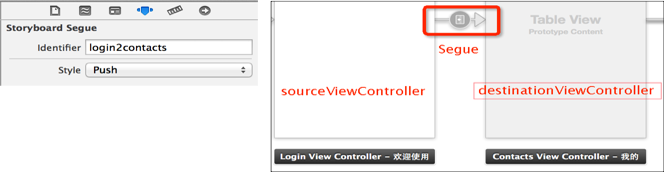
自动型Segue
- 按住Control键,直接从控件拖线到目标控制器
如果点击某个控件后,不需要做任何判断,一定要跳转到下一个界面,建议使用“自动型Segue”
手动型Segue
- 按住Control键,从来源控制器拖线到目标控制器
- 手动型的Segue需要设置一个标识(如右图)
- 在恰当的时刻,使用perform方法执行对应的Segue
// Segue必须由来源控制器来执行,也就是说,这个perform方法必须由来源控制器来调用
[self performSegueWithIdentifier:@"login2contacts" sender:nil];
如果点击某个控件后,需要做一些判断,也就是说:满足一定条件后才跳转到下一个界面,建议使用“手动型Segue”

除了push之外,还有另外一种控制器的切换方式,那就是Modal
任何控制器都能通过Modal的形式展示出来
Modal的默认效果:新控制器从屏幕的最底部往上钻,直到盖住之前的控制器为止
//以Modal的形式展示控制器
- (void)presentViewController:(UIViewController *)viewControllerToPresent animated: (BOOL)flag completion:(void (^)(void))completion
//关闭当初Modal出来的控制器
- (void)dismissViewControllerAnimated: (BOOL)flag completion: (void (^)(void))completion;
接下来研究performSegueWithIdentifier:sender:方法的完整执行过程
- 1、根据identifier去storyboard中找到对应的线,新建UIStoryboardSegue对象 设置Segue对象的sourceViewController(来源控制器) 新建并且设置Segue对象的destinationViewController(目标控制器)
- 2、调用sourceViewController的下面方法,做一些跳转前的准备工作并且传入创建好的Segue对象
(void)prepareForSegue:(UIStoryboardSegue *)segue sender:(id)sender;
// 这个sender是当初performSegueWithIdentifier:sender:中传入的sender
3、调用Segue对象的-(void)perform;方法开始执行界面跳转操作
- 如果segue的style是push,取得sourceViewController所在的UINavigationController调用UINavigationController的push方法将destinationViewController压入栈中,完成跳转
- 如果segue的style是modal调用sourceViewController的presentViewController方法将destinationViewController展示出来
自定义navigation的图标
//自定义一个button
UIButton *btn = [UIButton buttonWithType:UIButtonTypeCustom];
[btn setImage:[UIImage imageNamed:@"navigationbar_friendsearch"] forState:UIControlStateNormal];
[btn setImage:[UIImage imageNamed:@"navigationbar_friendsearch_highlighted"] forState:UIControlStateHighlighted];
//设置button的大小为图片大小
[btn sizeToFit];
//left 为 left UIBarButtonItem
self.left.customView = btn;
- 设置navigation的颜色
self.navigationController.navigationBar.barTintColor = [UIColor colorWithRed:0.809 green:0.491 blue:1.000 alpha:1.000];